An Ihrer Alert-Sicherheitskamera befindet sich eine Status-LED, der Sie verschiedene Informationen zur Kamera entnehmen können.
Alert-Kamera für den Innenbereich
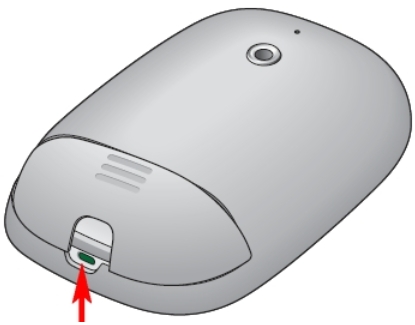
Alert-Kamera für den Außenbereich
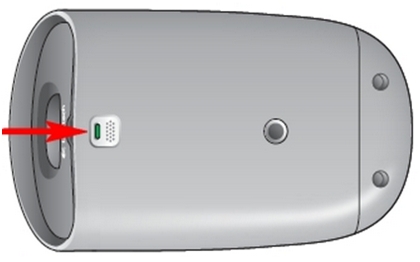
| LED beim Einschalten | ||
 |
Grün | POST erfolgreich (sehr kurz) |
 |
Weiß | POST läuft, Betriebssystem wird gestartet |
 |
Hellblau | System wird hochgefahren (kann bis zu 90 Sekunden dauern) |
 |
Rot | Das Hochfahren der Kamera ist fehlgeschlagen. Wenn dieses Problem auch nach mehreren Kaltstarts weiterhin besteht, muss die Kamera möglicherweise ausgetauscht werden. |
| LED nach dem Einschalten | ||
 |
Grün | Mit dem Internet verbunden |
 |
Violett | Mit Alert Commander verbunden |
 |
Blau | Mit Alert Commander und Internet verbunden |
 |
Weiß | Firmware wird aktualisiert |
 |
Gelb | Kamera im Standalone-Modus |
 |
Hellblau | Nicht mit Alert Commander bzw. Internet verbunden |
 |
Weiß/gelb blinkend | Kamera wird nach manuellem Zurücksetzen neu gestartet |
 |
Rot blinkend | Hochfahren der Kamera ist fehlgeschlagen |
 |
Rot/gelb blinkend | Fehler beim Lesen/Beschreiben der microSD-Karte – keine microSD-Karte |
Tipps zur Fehlerbehebung:
Grüne LED – Die Kamera ist mit dem Internet verbunden, aber nicht mit Alert Commander:
- Setzen Sie die Kamera über die dafür vorgesehene Bohrung zurück und schalten Sie sie aus und wieder ein.
- Schließen Sie die Alert Commander-Software und starten Sie sie neu.
Weiße LED – In den meisten Fälle bedeutet dies, dass die Kamera aus- und wieder eingeschaltet wird. Wenn die LED jedoch weiterhin weiß leuchtet, führen Sie die folgenden Schritte aus:
- Setzen Sie die Kamera über die dafür vorgesehene Bohrung zurück und schalten Sie sie aus und wieder ein.
- Schließen Sie die Alert Commander-Software und starten Sie sie neu.
Rote LED – Dies bedeutet, dass das Hochfahren der Kamera fehlgeschlagen ist. Führen Sie die folgenden Schritte aus:
- Setzen Sie die Kamera über die dafür vorgesehene Bohrung zurück und schalten Sie sie aus und wieder ein. Wenn die LED danach weiterhin rot leuchtet, muss die Kamera möglicherweise ausgetauscht werden.
- Schließen Sie die Logitech Alert Commander-Software.
- Setzen Sie die Kamera über die dafür vorgesehene Bohrung zurück und schalten Sie sie aus und wieder ein.
- Entfernen Sie Kennwörter, die zuvor in Alert Commander zugewiesen wurden.
- Schließen Sie Kamera an eine Steckdose an, an der eine vorhandene Kamera ordnungsgemäß funktioniert. Wenn die Kamera an dieser Steckdose funktioniert, liegt ein Problem mit der Stromleitung vor, an die die Kamera zuvor angeschlossen war.
Violette LED – Dies bedeutet, dass die Kamera mit der Alert Commander-Software verbunden ist, aber nicht mit dem Internet. Gehen Sie wie folgt vor, um das Problem zu beheben:
- Schließen Sie die Alert Commander-Software und starten Sie sie neu.
Wichtiger Hinweis: Das Firmware Update Tool wird von Logitech nicht mehr unterstützt oder gepflegt. Wir empfehlen dringend die Verwendung von Logi Options+ für Ihre unterstützten Logitech-Geräte. Während dieser Übergangsphase stehen wir Ihnen gern zur Seite.
Wichtiger Hinweis: Der Logitech Preference Manager wird nicht mehr von Logitech unterstützt oder gepflegt. Wir empfehlen dringend die Verwendung von Logi Options+ für Ihre unterstützten Logitech-Geräte. Während dieser Übergangsphase stehen wir Ihnen gern zur Seite.
Wichtiger Hinweis: Das Logitech Control Center wird nicht mehr von Logitech unterstützt oder gepflegt. Wir empfehlen dringend die Verwendung von Logi Options+ für Ihre unterstützten Logitech-Geräte. Während dieser Übergangsphase stehen wir Ihnen gern zur Seite.
Wichtiger Hinweis: Logitech Connection Utility wird von Logitech nicht mehr unterstützt oder gepflegt. Wir empfehlen dringend die Verwendung von Logi Options+ für Ihre unterstützten Logitech-Geräte. Während dieser Übergangsphase stehen wir Ihnen gern zur Seite.
Wichtiger Hinweis: Die Unifying-Software wird von Logitech nicht mehr unterstützt oder gepflegt. Wir empfehlen dringend die Verwendung von Logi Options+ für Ihre unterstützten Logitech-Geräte. Während dieser Übergangsphase stehen wir Ihnen gern zur Seite.
Wichtiger Hinweis: Die SetPoint-Software wird von Logitech nicht mehr unterstützt oder gewartet. Wir empfehlen dringend die Verwendung von Logi Options+ für Ihre unterstützten Logitech-Geräte. Während dieser Übergangsphase stehen wir Ihnen gern zur Seite.
Häufig gestellte Fragen – FAQs
Für diesen Abschnitt sind keine Produkte verfügbar
